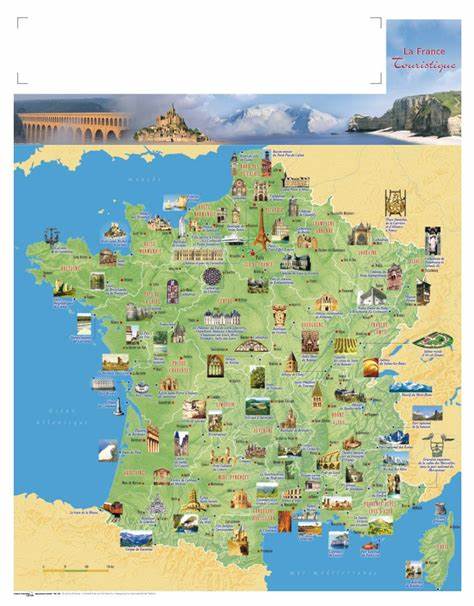С выпуском обновлений для операционной системы Windows пользователи иногда сталкиваются с неожиданными проблемами, которые могут нарушать привычный рабочий процесс. Одной из таких проблем стала неисправность кнопки «Назад» в Проводнике Windows после установки обновления KB5032288 в системе Windows 11 версии 23H2 (сборка 22631.2792). Многие пользователи обратились на официальные форумы Microsoft Community с жалобами на то, что после обновления кнопка «Назад» перестает функционировать как ожидалось, значительно усложняя навигацию по каталогам и снижая удобство работы с файлами. В данной статье рассмотрим причины возникновения неисправности, а также подробно опишем проверенные способы устранения проблемы.
Несмотря на то, что обновления Windows направлены на улучшение безопасности и производительности системы, иногда они вносят непредвиденные сбои в работу отдельных компонентов. Кнопка «Назад» в Проводнике отвечает за возврат к предыдущему просмотру папок и файлов, и её неработоспособность затрудняет быстрый доступ и переключение между ранее открытыми каталогами. Так, после установки KB5032288 некоторые пользователи замечают, что кнопка либо не реагирует вовсе, либо работает некорректно. Среди возможных причин неисправности называют ошибки в самом обновлении, конфликт процессов, повреждение системных файлов, а также особенности работы с определённым типом открываемых файлов. Одно из первых решений, рекомендованных специалистами, заключается в правильном использовании кнопки «Назад».
Для того чтобы она заработала корректно, необходимо открыть несколько файлов или папок в пределах Проводника. Если же открыт только один файл, кнопка не станет активно выполнять свою функцию, что часто вводит пользователей в заблуждение. Если же кнопка всё равно не функционирует, несмотря на открытие нескольких объектов, необходимо приступить к диагностике и восстановлению работоспособности. Начать стоит с обычной перезагрузки процесса «Проводник». Это можно сделать через системный «Диспетчер задач», вызываемый сочетанием клавиш Ctrl+Shift+Esc.
В разделе «Процессы» нужно найти «Windows Проводник», нажать правой кнопкой мыши и выбрать опцию «Перезапустить». Такая простая манипуляция часто решает мелкие сбои и восстанавливает интерактивные элементы в интерфейсе. Если проблема сохраняется, следует прибегнуть к более глубокой проверке системных компонентов с помощью встроенных инструментов SFC (System File Checker) и DISM (Deployment Image Servicing and Management). Прежде всего, необходимо открыть командную строку с правами администратора. Для этого в поиске Windows вводится «cmd», и по найденному приложению вызывается контекстное меню с выбором «Запуск от имени администратора».
В открывшемся окне вводится команда sfc /scannow, которая запускает проверку целостности системных файлов и восстановление поврежденных. Процесс может занимать некоторое время, важно дождаться его полного завершения и не закрывать окно принудительно. После успешного завершения сканирования необходимо применить утилиту DISM для исправления проблем с образом Windows. Для этого вводятся последовательно команды DISM /online /cleanup-image /scanhealth, которая анализирует состояние системы, и DISM /online /cleanup-image /restorehealth, которая восстанавливает поврежденные компоненты. После выполнения всех процедур рекомендуется перезагрузить компьютер и проверить работоспособность кнопки «Назад» в Проводнике.
Если даже после этих шагов проблема сохраняется, возможно, причина кроется именно в обновлении KB5032288. В таком случае можно рассмотреть временное удаление данного обновления с помощью стандартных средств Windows. Для этого необходимо открыть раздел «Параметры», перейти в меню обновлений и безопасности, найти историю обновлений и опцию удаления последних обновлений. Отмена установки повреждающего патча вернёт прежнюю стабильную работу системы. Альтернативным вариантом является использование точки восстановления системы.
Если такой контрольный снимок создан до установки проблемного обновления, можно откатить изменения, вернув компьютер к предыдущему состоянию. Это удобный способ, если удаление через параметры не предусмотрено или не приводит к желаемому результату. Несмотря на временную неудобность, вызванную неисправной кнопкой «Назад», следует помнить, что Microsoft тщательно работает над исправлением ошибок и скоро выпустит патчи, устраняющие подобные проблемы. Регулярные обновления и внимательное следование инструкциям помогут сохранять работоспособность системы на высоком уровне. Во время ожидания официального исправления полезно придерживаться рекомендаций экспертов и обращаться на официальные форумы, где можно найти свежие решения и советы от сообщества пользователей и специалистов.
Наряду с описанными методами, рекомендуется также убедиться в отсутствии конфликтов с антивирусным программным обеспечением или сторонними утилитами, которые могут вмешиваться в работу системных процессов Проводника. В случае сомнений стоит временно отключить подобные программы и проверить, сохраняется ли баг с кнопкой «Назад». Если устранить неисправность самостоятельно не удается, оптимальным решением станет обращение в техническую поддержку Microsoft или консультирование с опытными специалистами. Своевременная диагностика и корректные действия помогут быстро восстановить комфортную и продуктивную работу в Windows. Таким образом, неисправность кнопки «Назад» в Проводнике Windows после обновления KB5032288 может быть вызвана различными факторами, начиная от особенностей использования и заканчивая программными сбоями.
Применение советов по перезапуску процесса, работе с системными утилитами и удалению проблемного обновления значительно повышает шансы на восстановление нормального функционирования. Необходимо внимательно выполнять инструкции и при необходимости использовать возможности восстановления системы, чтобы минимизировать влияние неполадок на ежедневную работу с компьютером. С ростом популярности Windows 11 и частотой выпуска обновлений понимание подобных проблем и способов их решения становится важной составляющей опытного пользователя. Систематическая диагностика, внимательное отношение к обновлениям и консультации с сообществом помогут сохранить стабильность и комфорт в использовании ОС даже при возникновении неожиданных проблем.